MacOS యొక్క ప్రతి కొత్త విడుదల దాని గుర్తించబడని బగ్ల వాటాతో వస్తుంది, అయితే చాలా మంది ప్రారంభ స్వీకర్తలు కాటాలినాలో చాలా వాటి కంటే ఎక్కువ ఉందని మీకు తెలియజేస్తారు.

MacOS యొక్క Apple యొక్క తాజా వెర్షన్కు వినాశకరమైన అప్గ్రేడ్ను నివారించడానికి ఒక మార్గం మీ Mac యొక్క హార్డ్ డ్రైవ్ను విభజించడం మరియు మీ ప్రస్తుత ఆపరేటింగ్ సిస్టమ్తో పాటు Catalinaని ఇన్స్టాల్ చేయడం. ఆ విధంగా, మీరు మీ సిస్టమ్ యొక్క ప్రస్తుత సెటప్ను రిస్క్ చేయకుండా, మీ వ్యక్తిగత డేటా గురించి ప్రస్తావించకుండా, మీ రోజువారీ వర్క్ఫ్లోకు అత్యంత కీలకమైన యాప్లను పరీక్షించవచ్చు.
వాస్తవానికి, మీరు ప్రత్యేక విభజనలో ఇన్స్టాల్ చేయడం కాటాలినా మాత్రమే కాదు - మాకోస్తో పాటు ఏదైనా ఆపరేటింగ్ సిస్టమ్ను అమలు చేయడానికి దిగువ అనుబంధిత దశలను ఉపయోగించవచ్చు. ఇది ఎలా పని చేస్తుందో తెలుసుకోవడానికి చదువుతూ ఉండండి.
డిస్క్ విభజన అంటే ఏమిటి?
మీ Macని విభజించడం వలన అందుబాటులో ఉన్న హార్డ్ డ్రైవ్ స్థలాన్ని వ్యక్తిగత విభాగాలుగా విభజిస్తుంది, వీటిలో ప్రతి ఒక్కటి మీరు ఒకే కంప్యూటర్లో రెండు వేర్వేరు ఆపరేటింగ్ సిస్టమ్లను అమలు చేయడానికి ఉపయోగించే ప్రత్యేక వాల్యూమ్గా పని చేస్తుంది. MacOSతో పాటు విండోస్ను ఇన్స్టాల్ చేయడానికి మిమ్మల్ని అనుమతించడానికి Apple యొక్క బూట్ క్యాంప్ అసిస్టెంట్ అమలు చేసే అదే విధానం, అయితే ఇది మీ కోసం విభజనను సృష్టిస్తుంది, ఇక్కడ మేము మీ డ్రైవ్ను మాన్యువల్గా ఎలా విభజించాలో మీకు చూపబోతున్నాము.
కానీ మీరు మాకోస్ కాటాలినాను ప్రత్యేక విభజనలో ఇన్స్టాల్ చేసే ముందు, Apple యొక్క కొత్త ఫైల్ సిస్టమ్ పని చేసే విధానంతో మిమ్మల్ని మీరు పరిచయం చేసుకోవడం విలువ.
కాటాలినా యొక్క ఫైల్ సిస్టమ్ వివరించబడింది
ఇటీవలి Mac లలో ఉపయోగించిన ఫ్లాష్ స్టోరేజ్ కోసం ఆప్టిమైజ్ చేయబడిన సాపేక్షంగా కొత్త Apple ఫైల్ సిస్టమ్ (APFS)ని టోకుగా స్వీకరించిన MacOS యొక్క మొదటి వెర్షన్ Catalina. ఇతర కొత్త సాంకేతిక లక్షణాల సమూహాన్ని పరిచయం చేయడమే కాకుండా, APFS-ఫార్మాట్ చేయబడిన విభజన బహుళ సురక్షిత 'వాల్యూమ్లు' లేదా ఫైల్ సిస్టమ్లను కలిగి ఉండే స్పేస్-షేరింగ్ 'కంటైనర్'ని ఉపయోగిస్తుంది. ఇది విభజన యొక్క ఖాళీ స్థలాన్ని డిమాండ్పై పంచుకోవడానికి మరియు అవసరమైన విధంగా కంటైనర్లోని ఏదైనా వ్యక్తిగత వాల్యూమ్లకు కేటాయించడానికి అనుమతిస్తుంది.
Catalina అంకితమైన రీడ్-ఓన్లీ సిస్టమ్ వాల్యూమ్లో ఇన్స్టాల్ చేయబడింది, అయితే మీ ఫైల్లు మరియు డేటా '- డేటా' ప్రత్యయంతో లేబుల్ చేయబడిన మరొక వాల్యూమ్లో విడిగా నిల్వ చేయబడతాయి. ఈ సెటప్ వెనుక ఉన్న ఆలోచన ఏమిటంటే, వినియోగదారు ఇకపై డేటాను మార్చలేరు లేదా రీడ్-ఓన్లీ సిస్టమ్ వాల్యూమ్లో ఫైల్లను నిల్వ చేయలేరు కాబట్టి, క్లిష్టమైన ఆపరేటింగ్ సిస్టమ్ ఫైల్ల ప్రమాదవశాత్తూ ఓవర్రైటింగ్ను నిరోధించడంలో ఇది సహాయపడుతుంది. ఆచరణలో, రెండు వాల్యూమ్లు ఒకే ఏకీకృత వాల్యూమ్గా ఫైండర్లో కనిపిస్తాయి కాబట్టి, విభజన తర్వాత సగటు వినియోగదారు ఎటువంటి తేడాను గమనించకూడదు.
ముందుగా బ్యాకప్ చేయాలని గుర్తుంచుకోండి
ఈ దశలను అనుసరించే ముందు, మీరు కలిగి ఉన్నారని నిర్ధారించుకోండి మీ సిస్టమ్ యొక్క పూర్తి బ్యాకప్ చేసింది , ఇది మీ Mac యొక్క సిస్టమ్ డ్రైవ్కు నిర్మాణాత్మక మార్పులు చేస్తున్నప్పుడు కోర్సుకు సమానంగా ఉండాలి. ఏదైనా డేటా నష్టానికి ఎటర్నల్ బాధ్యత వహించదు.
మీ Macలో కొత్త విభజనను ఎలా సృష్టించాలి
- తెరవండి a ఫైండర్ మీ Macలో విండోను తెరవండి అప్లికేషన్లు ఫోల్డర్.
- క్రిందికి స్క్రోల్ చేసి తెరవండి యుటిలిటీస్ ఫోల్డర్.
- ప్రారంభించండి డిస్క్ యుటిలిటీ .
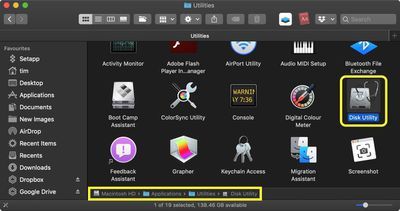
- డిస్క్ యుటిలిటీ విండోలోని సైడ్బార్ నుండి మీ హార్డ్ డ్రైవ్ను ఎంచుకోండి (దీనిని సాధారణంగా 'Macintosh HD' అని పిలుస్తారు), ఆపై కొత్త విభజనను సృష్టించడానికి మీకు తగినంత స్థలం ఉందో లేదో తనిఖీ చేయడానికి నీలం పట్టీని చూడండి - దాదాపు 50GB సరిపోతుంది, కానీ ఎక్కువ మంచి.
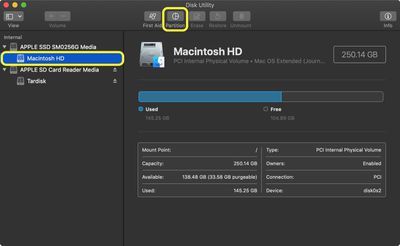
- క్లిక్ చేయండి విభజన ట్యాబ్.
- క్లిక్ చేయండి మరింత ( + ) పై చార్ట్ క్రింద బటన్.
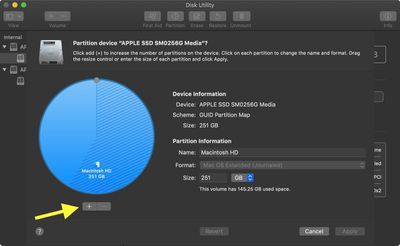
- లో పేరు: ఫీల్డ్, మీ కొత్త విభజన కోసం పేరును టైప్ చేయండి.
- లో ఫార్మాట్: ఫీల్డ్, కొత్త విభజన కోసం ఆకృతిని ఎంచుకోవడానికి డ్రాప్డౌన్ను ఉపయోగించండి. మీరు MacOS హై సియెర్రాను నడుపుతున్నట్లయితే, ఎంచుకోండి APFS . మీరు macOS సియెర్రా లేదా అంతకు ముందు రన్ చేస్తున్నట్లయితే, ఎంచుకోండి Mac OS విస్తరించబడింది – ఇన్స్టాలేషన్ ప్రాసెస్ సమయంలో Catalina దీన్ని స్వయంచాలకంగా APFSకి మారుస్తుంది.
- లో పరిమాణం: ఫీల్డ్, మీరు మీ కొత్త విభజనను కోరుకుంటున్న గిగాబైట్లలో పరిమాణాన్ని నమోదు చేయండి. ప్రత్యామ్నాయంగా, పై చార్ట్ అంచున ఉన్న బంతిని ఉపయోగించి, కొత్త విభజన యొక్క పరిమాణాన్ని సర్దుబాటు చేయడానికి రేడియల్ లైన్ను లాగండి.
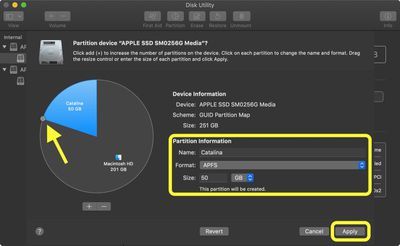
- క్లిక్ చేయండి దరఖాస్తు చేసుకోండి .
- ప్రతిపాదిత చర్యల సారాంశాన్ని తనిఖీ చేసి, ఆపై క్లిక్ చేయండి విభజన నిర్దారించుటకు.
ప్రతిదీ సరిగ్గా జరిగితే, డిస్క్ యుటిలిటీ కొన్ని నిమిషాల్లో విభజనను సృష్టిస్తుంది. బూట్ వాల్యూమ్ పరిమాణాన్ని మార్చినప్పుడు, మీ Mac స్క్రీన్ కొంతకాలం స్తంభింపజేయవచ్చు. ఇది ఊహించిన ప్రవర్తన - మీరు ఏమి చేసినా, పునఃపరిమాణం జరుగుతున్నప్పుడు మీ కంప్యూటర్ను పవర్ ఆఫ్ చేయవద్దు.
కాటాలినాను ఎలా డౌన్లోడ్ చేయాలి
మీ కొత్త విభజనలో Catalinaని ఇన్స్టాల్ చేసే పద్ధతి మీరు ప్రస్తుతం ఉపయోగిస్తున్న macOS వెర్షన్పై ఆధారపడి ఉంటుంది. మీరు MacOS 10.14 Mojaveని నడుపుతున్నట్లయితే, మీరు సాఫ్ట్వేర్ అప్డేట్ ద్వారా Catalinaని డౌన్లోడ్ చేసుకోవచ్చు. మీరు MacOS 10.13 High Sierra లేదా పాత వెర్షన్ని నడుపుతున్నట్లయితే, మీరు Mac App Store నుండి Catalinaని డౌన్లోడ్ చేసుకోవాలి.
మాక్ కాటాలినాకు ఐఫోన్ను ఎలా బ్యాకప్ చేయాలి
సాఫ్ట్వేర్ అప్డేట్ ద్వారా Catalinaని డౌన్లోడ్ చేయండి
- ప్రారంభించండి సిస్టమ్ ప్రాధాన్యతలు మీ Mac డాక్ నుండి, అప్లికేషన్స్ ఫోల్డర్ నుండి లేదా Apple మెను బార్ నుండి ( -> సిస్టమ్ ప్రాధాన్యతలు... )
- క్లిక్ చేయండి సాఫ్ట్వేర్ నవీకరణ .
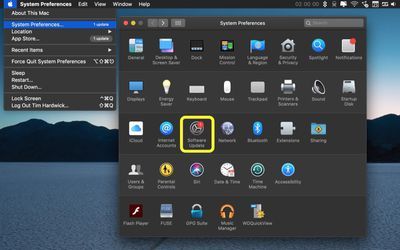
- మీ Mac అప్డేట్ల కోసం తనిఖీ చేస్తుంది మరియు macOS 10.15 Catalina అందుబాటులో ఉందని చూపుతుంది. క్లిక్ చేయండి ఇప్పుడే నవీకరించండి ఇన్స్టాలర్ను డౌన్లోడ్ చేయడానికి.
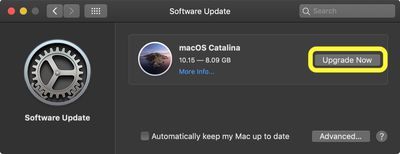
ఇన్స్టాలర్ డౌన్లోడ్ అయ్యే వరకు వేచి ఉండటానికి సిద్ధంగా ఉండండి. దీనికి కొన్నిసార్లు చాలా గంటలు పట్టవచ్చు, కానీ మీరు మీ Macని బ్యాక్గ్రౌండ్లో డౌన్లోడ్ చేస్తూనే దాన్ని ఉపయోగించడం కొనసాగించవచ్చు.
Mac App Store ద్వారా Catalinaని డౌన్లోడ్ చేయండి
- ప్రారంభించండి Mac యాప్ స్టోర్ అప్లికేషన్ల ఫోల్డర్ నుండి.
- MacOS కోసం శోధించండి లేదా నేరుగా Catalina డౌన్లోడ్ పేజీకి వెళ్లండి .
- క్లిక్ చేయండి పొందండి .
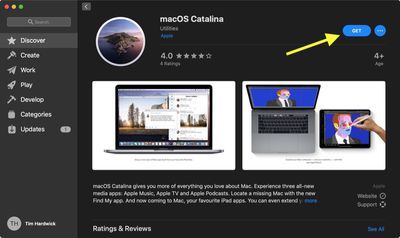
- మీ నమోదు చేయండి Apple ID మరియు ప్రాంప్ట్ చేయబడితే పాస్వర్డ్.
ఇన్స్టాలర్ డౌన్లోడ్ అయ్యే వరకు వేచి ఉండటానికి సిద్ధంగా ఉండండి. దీనికి కొన్నిసార్లు చాలా గంటలు పట్టవచ్చు, కానీ మీరు మీ Macని బ్యాక్గ్రౌండ్లో డౌన్లోడ్ చేస్తూనే దాన్ని ఉపయోగించడం కొనసాగించవచ్చు.
మీ కొత్త విభజనలో కాటాలినాను ఎలా ఇన్స్టాల్ చేయాలి
Catalina ఇన్స్టాలర్ డౌన్లోడ్ అయిన తర్వాత, అది స్వయంచాలకంగా ప్రారంభించబడాలి. T&Cలను ఆమోదించిన తర్వాత, మీరు కాటాలినాను ఇన్స్టాల్ చేయాలనుకుంటున్న కొత్త విభజనను ఎంచుకోండి.

ఏవైనా ఇతర స్క్రీన్ సూచనలను అనుసరించండి మరియు ఇన్స్టాలర్ని మీ Macని పునఃప్రారంభించి, ఇన్స్టాలేషన్ను పూర్తి చేయడానికి అనుమతించండి.
విభజనల మధ్య మారడం ఎలా
మీరు ఇప్పటికే macOSలోకి బూట్ చేయబడి ఉంటే, మీరు ఈ దశలను అనుసరించడం ద్వారా మరొక డ్రైవ్ లేదా విభజన నుండి రీబూట్ చేయవచ్చు.
- ప్రారంభించండి సిస్టమ్ ప్రాధాన్యతలు మీ Mac డాక్ నుండి, అప్లికేషన్స్ ఫోల్డర్ నుండి లేదా Apple మెను బార్ నుండి ( -> సిస్టమ్ ప్రాధాన్యతలు... )
- క్లిక్ చేయండి స్టార్టప్ డిస్క్ .
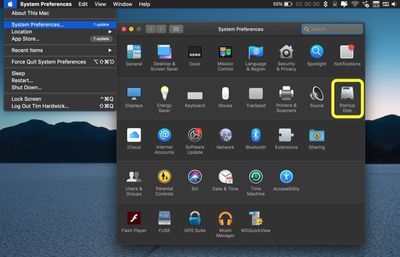
- మీరు మార్పులు చేయడానికి అనుమతించడానికి విండో యొక్క దిగువ-ఎడమ మూలలో ఉన్న లాక్ చిహ్నాన్ని క్లిక్ చేయండి.
- మీ సిస్టమ్ అడ్మిన్ పాస్వర్డ్ని నమోదు చేసి, ఆపై క్లిక్ చేయండి అలాగే .
- పునఃప్రారంభించబడినప్పుడు మీరు బూట్ చేయాలనుకుంటున్న విభజన డ్రైవ్ను ఎంచుకోండి.
- క్లిక్ చేయండి పునఃప్రారంభించు... .
మొదటి నుండి మీ Macని పవర్ చేస్తున్నప్పుడు, పట్టుకోండి ఎంపిక మీరు స్టార్టప్ చైమ్ విన్నప్పుడు కీ. ఇది స్టార్టప్ మేనేజర్ని సక్రియం చేస్తుంది, ఇక్కడ మీరు ఏ విభజన నుండి బూట్ చేయాలో ఎంచుకోవచ్చు.

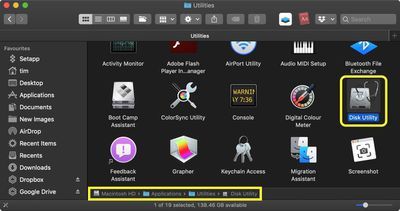
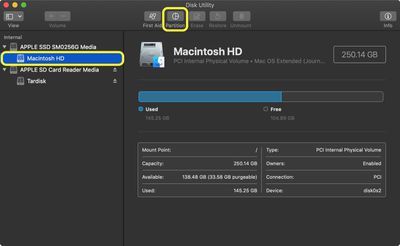
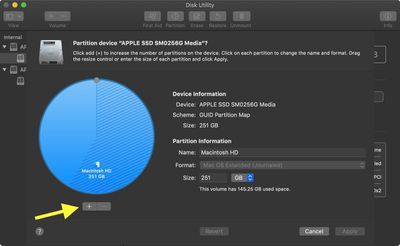
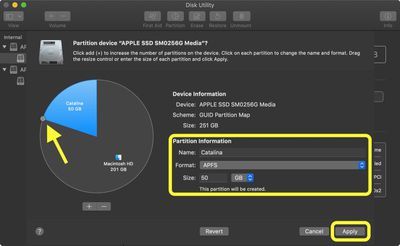
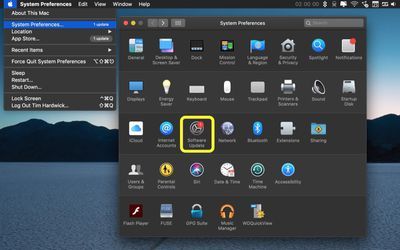
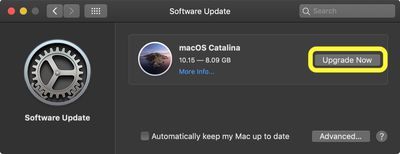
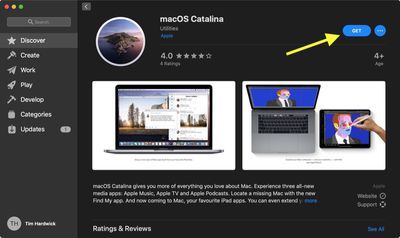
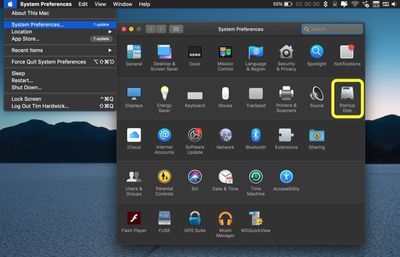
ప్రముఖ పోస్ట్లు